win11指纹登录闪烁怎么办?win11指纹登录无法使用的解决方法
来源:知识教程 /
时间: 2024-12-13
win11指纹登录闪烁怎么办?其实方法很简单的,用户们可以直接的找到设置界面下的WindoWs更新来进行操作就可以了或者是点击任务栏下的账户来就进行操作,下面就让本站来为用户们来仔细的介绍一下win11指纹登录无法使用的解决方法吧。
win11指纹登录无法使用的解决方法
方法一:
1、首先打开任务栏的Win图标并点击“设置”。
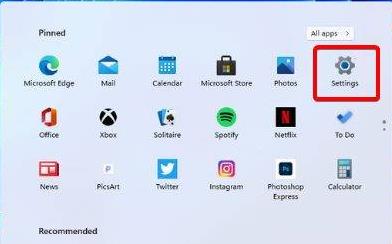
2、然后点击“WindoWs更新”并选择“Windows update”进行更新。
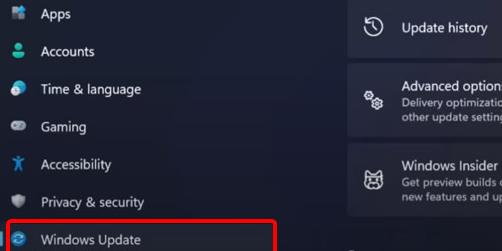
方法二:
1、再次打开任务栏下方的设置。
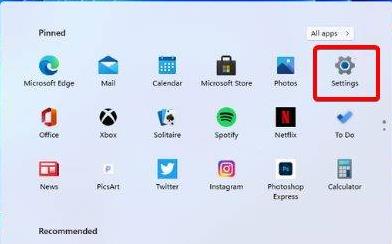
2、然后点击账户进入。
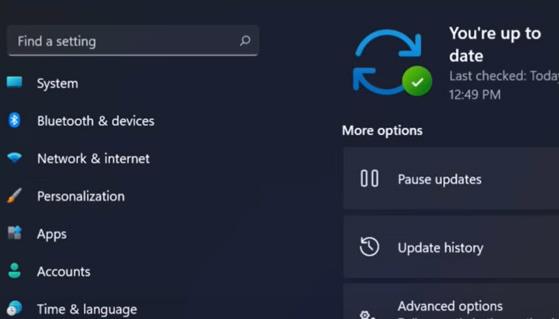
3、选择出现的“登录选项”。
4、查看设置另一个指纹的功能,点击“添加手指选项”。
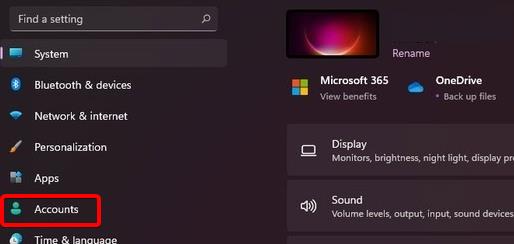
5、最后在尝试使用指纹功能。
